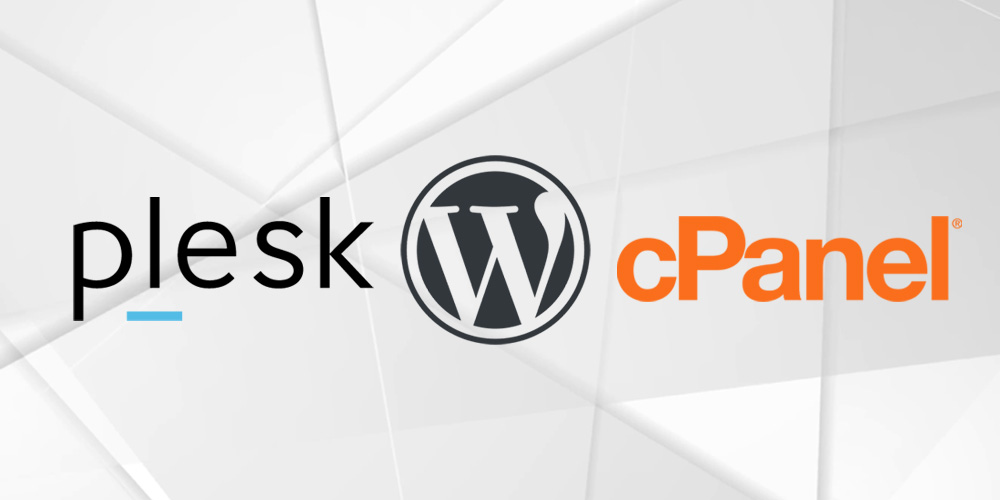cPanel در مقابل Plesk برای کاربران وردپرس
cPanel و Plesk دو تا از شناخته شده ترین کنترل پنل های امروزی هستند. هر دو مجموعه ای از ویژگی های فوق العاده دارند و قطعاً از بقیه جلوتر هستند. آنها هر کدام در یک بازار با سی پنل رقابت می کنند که به دلیل محبوبیت آن، برتری کمی دارد. امروز قصد دارم سی پنل و پلسک را در کنار یکدیگر مقایسه کنم. در پایان مقاله می توانید به بهترین وجه قضاوت کنید که کدام کنترل پنل برای مدیریت فروشنده یا میزبانی وردپرس شما بهترین است.
cPanel برای وردپرس
cPanel باید محبوب ترین کنترل پنل روی زمین باشد. تقریباً هر کاربری که حداقل یک بار یک وب سایت را میزبانی کرده است، آن را می شناسد. این یکی از ساده ترین موارد است و برای همیشه وجود داشته است. بیش از 70 میلیون وب سایت روی آن میزبانی شده است و در بیش از 70 کشور از آن استفاده می شود. اگرچه این اعداد چشمگیر هستند، اما این لزوما cPanel را به بهترین راه حل برای میزبانی وردپرس تبدیل نمی کند. با این حال، به پانل یک مزیت می دهد زیرا همه می دانند که چگونه از آن استفاده کنند.
قیمت
اگر می خواهید وب سایت خود را با استفاده از cPanel میزبانی کنید، باید بدانید که مدل قیمت گذاری اخیراً تغییر کرده است و با واکنش های منفی در سراسر صفحه مواجه شده است. مدل قیمت گذاری قبلی برای هر کاربر مبتدی، مدیر و حتی حرفه ای عالی بود. هیچ محدودیتی برای تعداد حسابهایی که میتوان ایجاد کرد، تعیین نکرد، همگی با قیمتی ناچیز 35 دلار. این طرح همچنین می تواند در هر سرور ابری، VPS یا حتی سرور اختصاصی استفاده شود.
مدل قیمت گذاری جدید از سوی دیگر میزان حساب ها را به شدت محدود می کند. اگر قصد استفاده از سرور خود را دارید، طرحهای Solo و Admin بیفایده هستند. شما نمی توانید. برای سرورهای ابری کوچک، بسته به کاری که می خواهید انجام دهید، ممکن است مفید باشند. cPanel مقدار هر حساب را محدود می کند و هر حساب می تواند یک دامنه داشته باشد. می بینید که برنامه های Solo و Admin بسیار محدود هستند.
طرح Pro فقط حداکثر تا 30 حساب را امکانپذیر میکند و به هر کاربری که بخواهد تجارت خود را گسترش دهد خدمات میدهد، اما طرح برتر جایی است که همه چیز به سمت جنوب میرود. هزینه طرح Premier 45 دلار است، اما علاوه بر آن، محدودیت 100 حساب دارید. پس از رسیدن به این محدودیت، باید 0.20 دلار برای هر حساب جدید بپردازید. اگر قصد دارید از یک سرور بزرگ با مشتریان استفاده کنید، ممکن است هزینه زیادی برای آن بپردازید. هر کسب و کار میزبانی با بیش از 300 حساب تقریباً 85 دلار در مقایسه با 35 دلار پرداخت خواهد کرد.
علاوه بر آن، برنامه های کوچکتر به شما اجازه نمی دهند که cPanel را روی یک سرور اختصاصی میزبانی کنید، بنابراین کاربر عادی که فقط 20 وب سایت را در یک حساب واحد روی سرور اختصاصی خود می خواهد، قیمت کامل 45 دلار را خواهد داشت. تا بتوان از آن استفاده کرد. قطعاً یک روش تجاری خوب نیست.
مبانی
با کنار گذاشتن مدل جدید مجوز هیولا، cPanel چیزهای زیادی برای ارائه دارد. من با اصول اولیه شروع می کنم.
کنترل پنل به دو دسته کنترل پنل کاربری WHM و cPanel تقسیم می شود. برای این مقاله من به طور انحصاری روی قسمت مشتری cPanel تمرکز می کنم زیرا این قسمتی است که شما بیشتر از آن استفاده می کنید. میتوانم WHM پشتیبان را بررسی کنم و در مقالهای آینده آن را با باطن Plesk مقایسه کنم.
پانل مشتری مرتب است و در کمترین زمان می توان از تاریکی به روشن تبدیل شد. مهمترین بخشها برای هر نصب وردپرس، مدیریت فایل، مدیر MultiPHP و PHPMyAdmin هستند که در آن پایگاه داده خود را آپلود/ایجاد خواهید کرد.
مدیر فایل
اگرچه مدیر فایل با سبک جدیدی اصلاح شده است، مدیر فایل خوب قدیمی است که همه ما از آن دوست داریم/از آن متنفریم. مدیر فایل به شما امکان می دهد پوشه ها و فایل ها را ایجاد کنید، آنها را جابجا کنید، فایل ها را بسته بندی و باز کنید و حذف کنید. اکثریت قریب به اتفاق اقدامات از طریق ماوس انجام می شود، اما برخی از ورودی های صفحه کلید، مانند کلید حذف را می پذیرد.
اگر Softaculous Installer را ندارید که یک افزونه شخص ثالث است، نصب وردپرس در cPanel به این سادگی نیست. از آنجایی که این بخشی از سی پنل نیست، من قصد بررسی این افزونه را ندارم. ایجاد یک نصب جدید وردپرس به این معنی است که باید به صورت دستی فایل فشرده را برای وردپرس آپلود کنید و آن را در دامنه جدید خود در زیر پوشه public_html که برای وب قابل مشاهده است باز کنید.
ویرایش فایلها با مدیریت فایل آسان است و به شما امکان میدهد بسته به نوع فایلی که در منوی بالایی انتخاب میکنید، فایلهای دارای کد رنگی را نیز ببینید.
DNS
ویرایشگر Zone به شما این امکان را می دهد که ورودی های DNS را در cPanel ایجاد، اصلاح و حذف کنید. اگرچه استفاده از آن آسان است، اما اگر به افزودن ورودیها به DNS عادت دارید، چندان شهودی نیست.
شما باید از این روش برای افزودن یک رکورد برای سایت خود استفاده کنید، در صورتی که نیاز به آن دارید یا برای مثال در صورتی که می خواهید از خدمات SMTP شخص ثالث استفاده کنید، سوابق CNAME را برای تأیید اعتبار دامنه اضافه کنید.
Mysql
گزینه Mysql Databases به شما امکان ایجاد، تغییر و حذف یک پایگاه داده را می دهد. این فرآیند به اندازه کافی ساده است اما به شما اجازه نمی دهد پس از ایجاد یک نسخه پشتیبان از پایگاه داده آپلود کنید، کاری که اگر قصد آپلود یک وب سایت تمام شده در cPanel را دارید، باید انجام دهید.
این فرآیند به شما امکان می دهد پایگاه داده را ایجاد کنید، کاربر را ایجاد کنید و سپس پایگاه داده را به کاربر اختصاص دهید. کل فرآیند برای تازه کار ساده است اما برای متخصص چندان جالب نیست.
وارد کردن پایگاه داده جایی است که سی پنل چهره زشت خود را نشان میدهد، اصلاً واردکنندهای وجود ندارد! برای وارد کردن پایگاه داده باید از phpMyAdmin خوب قدیمی استفاده کنید که به هیچ وجه از چند رشته ای استفاده نمی کند، به این معنی که واردات پایگاه داده بزرگ می تواند برای cPanel مشکل ساز باشد، زیرا روند ممکن است واقعا کند باشد و اتمام آن زمان بر باشد.
ایمیل ها
بخش حسابهای ایمیل cPanel بهترین بخش است. راه اندازی بسیار آسان برای دنبال کردن است و به شما اجازه می دهد تا به راحتی حساب ایجاد کنید. هر حساب را میتوان از دکمه بررسی ایمیل مدیریت کرد و حتی میتوانید سرویس ایمیل وب را که میخواهید استفاده کنید انتخاب کنید. دکمه اتصال دستگاه ها اساساً به شما می گوید که چگونه پارامترهای cPanel را در دستگاه تنظیم کنید، بسته به نوع دستگاهی که قصد استفاده از آن را دارید.
وردپرس
cPanel اکنون این گزینه را دارد که با نصب ماژول cPanel شخص ثالث برای وردپرس، وردپرس را به صورت خودکار نصب کند. برای سالها، تنها گزینه موجود، نصبکننده Softaculous Apps بود.
نصب کننده به شما امکان می دهد تقریباً با یک کلیک نصب وردپرس را انجام دهید، تقریباً زیرا برای شروع نصب هنوز باید برخی از تنظیمات را پیکربندی کنید.
ابزار cPanel WordPress در زیر نرم افزار سایت یافت می شود و به شما امکان می دهد وردپرس را به راحتی اما با کنترل های محدود روی سایت خود نصب کنید. ماژول شخص ثالث Softaculous هنوز بهتر است.
موارد بیشتر
cPanel دارای برخی ویژگیهای اضافی است. این پنل به شما امکان میدهد پهنای باند را کنترل کنید، دسترسی خام را بررسی کنید، دارای ویرایشگر متریک، مسدودکننده IP و دسترسی SSH (بسته به فعالسازی آن حساب). پانل به چندین زبان بدون محدودیت برای انتخاب در دسترس است و میتواند با استفاده از گواهی خودکار cPanel Comodo گواهینامههای SSL را بهطور خودکار نصب کند. هر زمان که دامنه جدیدی ایجاد می کنید، سی پنل برای آن گواهی صادر می کند. میتوانید این رفتار را در WHM تغییر دهید، اما من فرض میکنم هیچکس نمیخواهد این را لمس کند، زیرا اساساً SSL رایگان برای همه است. استفاده از Let’s Encrypt نیز پشتیبانی می شود اما به طور پیش فرض تنظیم نشده است.
زیر دامنه ها
ایجاد یک زیر دامنه در cPanel به آسانی کلیک کردن روی یک دکمه است.
این به پیکربندی دیگری نیاز ندارد. همچنین میتوانید از این ماژول برای تنظیم یک تغییر مسیر برای آن زیر دامنه استفاده کنید.
پشتیبان گیری
جادوگر پشتیبان گیری همانطور که انتظار می رود کار می کند و به شما امکان می دهد یک نسخه پشتیبان برای کل حساب ایجاد کنید.
راه حل پشتیبان گیری در cPanel دارای چندین محدودیت است. حتی اگر پشتیبانگیری افزایشی اکنون پشتیبانی میشود، نمیتوانید یک نسخه پشتیبان برای فایلهای دامنه، پایگاه داده و ایمیلها به طور جداگانه تنظیم کنید، باید یک نسخه پشتیبان کامل ایجاد کنید تا بتوانید بعداً آن را بازیابی کنید. میتوانید نسخههای پشتیبان جداگانه را از فهرست اصلی و پایگاه داده دانلود کنید، اما انجام این کار به شما اجازه نمیدهد آن نسخه پشتیبان را بعداً بازیابی کنید. همچنین هیچ راهی برای وارد کردن نسخههای پشتیبان خاص از خود سرور وجود ندارد، فقط نسخههای پشتیبان کامل حساب برای بازیابی مستقیم در دسترس هستند.
چند پی اچ پی
شما میتوانید از میان طیف گستردهای از نسخههای PHP از خود کنترل پنل انتخاب کنید، سوئیچ باید تنها چند ثانیه طول بکشد و از طریق پیکربندی در htaccess. پوشه اصلی انجام میشود.
cPanel تا PHP 7.3 و کمتر از PHP 5.6 را پشتیبانی می کند، حتی اگر PHP 5.6 اکنون منسوخ شده است.
عملکرد
با وجود اینکه سی پنل چندین بار در طول عمر محصول به روز رسانی شده است. شرکت همچنان از پیاده سازی nginx به درستی خودداری می کند. آلفای اولیه آماده آزمایش است، اما در حال حاضر به سطحی نزدیک به سایر پنلهای کنترل نیست. این بدان معناست که اگرچه استفاده از cPanel آسان است، گزینههای زیادی دارد و به خوبی شناخته شده است، عملکرد آن در مقایسه با پنلهای دیگری که از nginx استفاده میکنند خوب نخواهد بود. اگر می خواهید بدانید چرا nginx برای وردپرس بسیار خوب است، باید مقاله دیگر من را اینجا بخوانید.
اگرچه cPanel برنامههایی برای nginx دارد، این شرکت علاقهای به آن وبسرور ندارد و پشتیبانی اولیه آن را در حال حاضر غیرممکن میکند. این باعث می شود که سی پنل فقط از آپاچی استفاده کند. هیچ مقدار بهینه سازی وجود ندارد که بتواند یک سرور سی پنل را که Apache را اجرا می کند بهتر از سرور دیگری که کنترل پنل دیگری را با nginx بومی اجرا می کند، تبدیل کند. شما باید قبل از شروع کامل در cPanel این را در نظر بگیرید. برای تعداد کمی از دامنهها این ممکن است مشکلی ایجاد نکند، اما برای سایتهای بسیار شلوغ با بازدیدهای زیاد، این ممکن است یک عامل تعیینکننده باشد.
درحال تکمیل cPanel
ما یک کنترل پنل داریم که استفاده از آن واقعاً آسان است و همه آن را می دانند. به شما این امکان را می دهد که بدون مشکل تمام ویژگی های میزبانی را تغییر دهید، دارای یک سیستم پشتیبان قابل استفاده با محدودیت است و به شما امکان می دهد بدون مشکل بین نسخه PHP جابجا شوید. نکات منفی حول محور عدم پشتیبانی از nginx، واردکننده مناسب برای پایگاههای داده (شما را مجبور میکند که پایگاههای داده را مستقیماً از phpMyAdmin وارد کنید که با استانداردهای امروزی غیرقابل بخشش است) فقدان یک مدیر وردپرس صیقلی، عدم شبیهسازی یا مرحلهبندی آسان و مدل مجوزدهی این وضعیت تقریباً بدتر شده است که صنعت می تواند با آن روبرو شود.
پلسک برای وردپرس
پلسک تا چند ماه پیش رقیب مستقیم سی پنل بود. من این را به این دلیل می گویم که صاحب پلسک، Oakley Capital سی پنل را خرید. این بدان معناست که هر دو کنترل پنل اکنون متعلق به یک شرکت هستند. بنابراین حتی اگر آنها رقبای مستقیم هستند، ممکن است قرار باشد گزینه های مختلفی را ارائه دهند تا با یکدیگر مبارزه نکنند. این نیز خبر خوبی نیست زیرا مدل قیمت گذاری اخیر به خوبی می تواند به این معنی باشد که در مرحله بعدی به پلسک نیز خواهد آمد که می تواند برای ما فاجعه بار باشد.
Plesk سال گذشته زمانی که تصمیم گرفت مدل قیمتگذاری را تغییر دهد و برای هر مجوز هزینه بیشتری دریافت کند واکنشهای شدیدی داشت، اما با مقایسه آن با cPanel، جایگزین بسیار بهتری است. آنها تغییر مجوز دیگری را برای تقلید کاری که با cPanel انجام دادند انجام نمی دهند.
قیمت
Plesk یک نقطه ورودی در ویرایش Web Admin برای حداکثر 10 دامنه ارائه می دهد که در آن cPanel یک حساب واحد را با یک دامنه ارائه می دهد. از همان ابتدا می توانید ببینید که Plesk خیلی چیزهای بیشتری ارائه می دهد. Web Pro Edition درست در مقابل حساب Solo در cPanel قرار دارد. بنابراین شما اساساً 30 دامنه کامل با زیر دامنه های نامحدود با همان قیمت دارید که فقط یک حساب / دامنه را در طرح انفرادی cPanel دریافت می کنید. مسخره است!
نسخه Web Pro محدودیت دامنه را به 30 افزایش میدهد. اما این مقدار هنوز برای یک کاربر قدرتمند، حتی بدون محدودیت حساب، مقدار کمی است. Plesk زیر دامنهها را در حد دامنه حساب نمیکند و میتوانید هر تعداد که میخواهید داشته باشید. همه پلن ها را می توان در سرور اختصاصی استفاده کرد. بنابراین برای اینکه بتوانید کنترل پنل را روی سرور اختصاصی خود نصب کنید، نیازی به خرید نسخه میزبان وب ندارید. توجه داشته باشید – این کاری است که نمی توانید با cPanel انجام دهید و شما را مجبور به خرید مجوز برتر می کند. نسخه میزبان وب حتی قدرتمندتر است. قیمت آن برابر با لایسنس برتر در سی پنل است. تفاوت در اینجا این است که به جای محدود کردن حساب ها به 100، هیچ محدودیتی در حساب ها یا دامنه ها ندارید.
همه طرحهای Plesk دارای جعبه ابزار وردپرس هستند که اساساً به هر مدیر وردپرس هدیه داده میشود (بمانید تا بعداً دلیل آن را به شما نشان دهم).
اصول
Plesk با cPanel متفاوت است و از برخی جنبه ها کار با آن بسیار ساده تر است. رابط دارای دو نمای متفاوت است: نمای میزبانی و نمای کاربر قدرتمند. در نمایش میزبان، چیزی که در حال حاضر میبینید، منو به طرحهای خدمات/اشتراکها، مشتریان و دامنهها تقسیم میشود. در Power User View که برای اکثر کاربرانی که شرکتهای میزبانی نمیکنند ایدهآل است، فقط دامنهها، پایگاههای داده و مدیریت فایل را به همراه پانل پیکربندی (مدیریت خدمات) خواهید دید. هر دو نما به شما امکان می دهند همه چیز را از یک رابط واحد کنترل کنید. این برخلاف cPanel است که نماها را با WHM (کنترل ریشه) در مقابل نمای cPanel (مشتری) تقسیم میکند.
پنجره اصلی همچنین کنترل ایمیل خروجی، مشتریان، اشتراکها و طرحهای خدمات را نشان میدهد. در حالت کاربر قدرتمند، تعداد دامنهها، نامهها و غیره را نشان میدهد.
نمای دامنه در هر دو حالت یکسان است و از نقطه ورودی واحد کنترل پنل در دسترس است. اگر مشتری هستید، می توانید این نمای را برای دامنه های خود نیز مشاهده کنید. این شبیه به حالت Reseller Mode در سی پنل است. اما Plesk بسیار راحت تر است و اجازه می دهد چندین دامنه در هر حساب کاربری وجود داشته باشد. در حالی که cPanel نمی کند و از شما می خواهد که آن حساب را به عنوان Reseller تعریف کنید.
منوی اشتراک مشخصات دامنه شما را با همه چیز در یک پنجره فشرده با جزئیات مشاهده می کند. اطلاعات فشرده تر و بهتر از cPanel سازماندهی شده است.
پنجره اصلی به شما امکان میدهد همه چیز را از جمله نسخه PHP، گزارشها، دسترسی به FTP، تنظیمات ایمیل، مدیریت فایل، گواهیهای ارائهشده توسط Let’s Encrypt، پیکربندی پیشرفته (شامل nginx)، بازنویسی قوانین و DNS و غیره را کنترل کنید. همه چیز اینجاست، توزیع بهتر، فشرده تر و با چیدمان بهتر نسبت به cPanel که همه چیز با هم ترکیب شده است.
مدیر فایل
مدیر فایل واقعا عالی است. نه تنها دقیقاً مانند cPanel کار میکند، بلکه سریعتر است، منابع مرورگر کمتری مصرف میکند، میتواند فایلهای واقعاً بزرگ را بدون مشکل ویرایش کند و به شما امکان میدهد فایلها را بستهبندی، باز کردن و آپلود کنید. تنها نقطه ای که سی پنل بهتر است در آپلود فایل است. Plesk کندتر است و اجازه آپلود فایل های بزرگ را نمی دهد، جایی که در cPanel می توانید آن را تقریباً بدون محدودیت تنظیم کنید.
ویرایش فایل واقعا قدرتمند و فشرده است. در همان پنجره رخ می دهد و ساختار دایرکتوری/فایل در سربرگ نشان داده می شود.
DNS
Plesk به شما اجازه می دهد تا ورودی های DNS را به راحتی اضافه کنید. ویرایش معمولی سی پنل را ندارد. هر ورودی به طور جداگانه ویرایش می شود، جایی که در سی پنل می توانید بر اساس گروه ویرایش کنید (یک امتیاز برای سی پنل). ویرایش نیز ساده تر است. نیازی نیست نقطه نهایی را اضافه کنید یا مراقب نحوه ارسال متن باشید زیرا ویرایشگر DNS معمولاً قبل از بهروزرسانی ورودیها هرگونه ناهماهنگی را برطرف میکند.
جعبه ابزار وردپرس
یکی از نقاط قوت به نفع پلسک، جعبه ابزار باشکوه وردپرس است. ابزار به سادگی درخشان است. به شما این امکان را می دهد که به سرعت یک نصب وردپرس ایجاد کنید، رمزهای عبور را تغییر دهید، نصب را جدا کنید، نصب وردپرس موجود را اسکن کنید تا آنها را به سیستم اضافه کنید، کلون کنید، کپی کنید و با یک کلیک مرحله بندی کنید!
جعبه ابزار وردپرس همچنین به شما این امکان را می دهد که امنیت را با مجموعه ای از چک باکس که می توانید فعال/غیرفعال کنید، مدیریت کنید. شما همچنین می توانید به سرعت حالت Maintenance Mode، Indexing Engine Indexing، Debugging mode را فعال کرده و Protection Password را با یک کلیک فعال کنید. اگر Plesk را با nginx بومی بهعنوان یک وبسرور نصب کردهاید، میتوانید نگینکس کش را نیز فعال کنید. این کار با یک جابجایی، نه تنها به وب سایت شما، بلکه به سرور شما بهبود باورنکردنی میافزاید.
توانایی شبیه سازی و کپی و راه اندازی مرحله بندی بسیار مهم است. این یکی از قوی ترین نقاط استفاده از Plesk به جای cPanel است. موضوع به همین جا هم ختم نمی شود. شما توانایی اضافه کردن پلاگین ها و تم ها را دارید و حتی می توانید “بسته ها” را به عنوان مجموعه ای از افزونه ها و مجموعه ای از تم ها برای نصب آسان با یک کلیک برای هر وب سایت جدید پیکربندی کنید.
گزینه های پیشرفته
برای کسانی که در سمت کاربر قدرتمند هستند، Plesk گزینه های شگفت انگیزی برای بهینه سازی سایت شما دارد. از همان ابتدا می توانید Apache و nginx را با هم نصب کنید، آنها می توانند در چندین ترکیب استفاده شوند. به عنوان مثال: آپاچی به عنوان وب سرور، آپاچی به عنوان وب سرور با nginx به عنوان پروکسی، nginx به عنوان وب سرور و همچنین nginx به عنوان یک وب سرور با کش nginx. جالب است درست است؟
حالت nginx بومی را میتوان به راحتی برای یک سایت فعال کرد و به سادگی حالت Proxy را غیرفعال کرد، که Apache را خاموش میکند و سپس از PHP-FPM با Nginx استفاده میکند. هنوز با سی پنل نمی توان به این امر دست یافت. همچنین، میتوانید کش کردن nginx را فعال کنید و قوانین اضافی nginx را که میخواهید در دستورالعملهای اضافی nginx تایپ کنید. آنها به محض کلیک بر روی دکمه Apply اعمال می شوند.
کنترل SSL
گواهینامه ها از طریق Let’s Encrypt با مشارکت Plesk اداره می شوند. شما نه تنها میتوانید گواهینامههای نامحدود برای دامنههای خود صادر کنید، بلکه میتوانید برای دامنه اصلی خود نیز گواهی نامههای wildcard صادر کنید. من روش Plesk را برای مدیریت گواهی ها ترجیح می دهم زیرا شما می توانید فرآیند را کنترل کنید، برخلاف cPanel که به طور خودکار گواهی ها را صادر می کند. در سی پنل می توانید فرآیند را غیرفعال کنید اما خودتان آن را کنترل نکنید. قسمت تمدید به صورت خودکار انجام می شود، اما می توانید تمدید را نیز مجبور کنید، که برای هر کاربر قدرتمندی عالی است.
چند پی اچ پی
دکمه Multi PHP به شما امکان می دهد نسخه PHP را که می خواهید سایت شما روی آن اجرا شود کنترل کنید. این فرآیند به صورت داخلی و بدون استفاده از .htaccess انجام می شود زیرا ما در این مثال از nginx استفاده می کنیم. 5 ثانیه طول می کشد تا تکمیل شود و همه برنامه ها توسط FPM مدیریت می شوند.
نسخه جدید 7.3 نیز موجود است و میتوان آن را از منوی ارتقاء بسته در Plesk نصب کرد.
ایمیل
منوی نامهها به اندازه کافی آسان است، به شما امکان میدهد یک ایمیل جدید ایجاد کنید، فورواردها را مدیریت کنید و کنترل نامههای خروجی را پیکربندی کنید. همچنین می توانید ایمیل خود را از این منو بررسی کنید.
عملکرد
Plesk دارای لیستی از فرآیندها است که به شما امکان می دهد فرآیند را در زمان واقعی نظارت کنید. این شبیه به چیزی است که WHM دارد، اما مشاوره آن بسیار سادهتر است، زیرا مانند یک صفحه متنی لینوکس در cPanel به نظر نمیرسد. یکپارچه بودن همان پنل همچنین به این معنی است که در حالت Power User می توانید همه اینها را در حالی که در همان رابط هستید بررسی کنید. یک جایزه بزرگ! در cPanel، اگر سایت خود را در cPanel در نمای دامنه مدیریت میکنید، باید به WHM برگردید.
پشتیبان گیری
کنترل پشتیبان گیری Plesk بسیار برتر از کنترل سی پنل است. شما مجاز به ایجاد نسخه پشتیبان کامل، پشتیبان گیری افزایشی، اضافه کردن سرویس های ذخیره سازی خارجی مانند Dropbox، Google Drive یا یک سرور FTP هستید. گزینههای اصلی رایگان هستند، برای مثال میتوانید افزونه Google Drive را اضافه کنید و آن را برای ایجاد نسخههای پشتیبان خود مستقیماً در Google Drive پیکربندی کنید.
اما عملکرد برنامه به یک مجوز اشتراک ماهانه اضافی نیاز دارد. عادلانه منصفانه است. پشتیبانگیری محلی و پشتیبانگیری FTP رایگان هستند و حتی میتوانید زمانهای خاصی را برای تهیه نسخه پشتیبان برنامهریزی کنید. بخش جالب این است که فرآیند بازیابی به شما امکان می دهد بخش های خاصی را بازیابی کنید، مانند فقط فایل های دامنه، فقط نامه ها یا حتی فقط پایگاه داده یا همه را به یکباره که در سی پنل فقط می توانید یک بازیابی کامل انجام دهید. این به ویژه مفید است.
عملکرد
همانطور که قبلاً توضیح دادهام، Plesk به شما امکان میدهد از nginx به عنوان وبسرور اصلی استفاده کنید در حالی که cPanel این کار را نمیکند. این به خودی خود باعث برتری پلسک در رابطه با عملکرد خالص می شود. نه تنها این، نسخه فعلی همچنین به شما امکان می دهد تا کش nginx را فعال و سفارشی کنید. کدام یک می تواند عملکرد سایت شما را حتی بدون استفاده از کش وردپرس بهبود بخشد. این امر Plesk را بالاتر از عملکرد cPanel قرار می دهد. به علاوه این رویای یک کاربر قدرتمند است زیرا به شما امکان می دهد تمام این پارامترها را بدون نیاز به لاگین کردن به کاربر اصلی لینوکس پیکربندی کنید.
پيچ کردن پلسک
پلسک به وضوح محصولی درخشان است. این به شما امکان می دهد هر تعداد دامنه که می خواهید داشته باشید، نه با حساب محدود و نه نیازی به تنظیم یک کاربر به عنوان فروشنده. این امر پلسک را به یک سیستم بسیار ساده تر تبدیل می کند. به خصوص اگر می خواهید چندین دامنه را به طور همزمان مدیریت کنید که در سی پنل باید این کار را توسط مشتری cPanel و cPanel WHM انجام دهید که واقعاً دردناک است.
Plesk همچنین شامل جعبه ابزار وردپرس است. این یکی از بهترین چیزهایی است که در یک کنترل پنل دیده ام. تقریباً از هر نظر آنقدر از سی پنل جلوتر است که اکنون نمی توانم هزینه سی پنل را توجیه کنم. برای هر کاربر قدرتمندی، انتخاب واقعاً بیمعنا است. شما کنترل بسیار بهتری بر وردپرس دارید، گزینه کلون/کپی/استیجینگ مستقیم، توانایی فعال کردن Apache یا Nginx به عنوان یک وب سرور، ترکیب آن با nginx به عنوان پروکسی یا حتی کش کردن nginx و همه اینها با استفاده از یک کنترل پنل متمرکز.
نمایش هاست و کاربر قدرتمند برای سفارشی کردن پنل با نیازهای شما نیز عالی هستند. گزینههای پشتیبانگیری نیز برتر هستند، با داشتن گزینه ایجاد پشتیبانگیری برنامهریزیشده به محلی و FTP و حتی داشتن سرویسهای خارجی (مانند آمازون، گوگل درایو و دراپ باکس) به عنوان همراه پشتیبان. همچنین می توانید موارد خاصی مانند فایل های دامنه، نامه ها یا فقط پایگاه داده را بازیابی کنید. اگر مشکل افزونه یا به روز رسانی ناموفق داشته باشید، به خودی خود عالی است.
از جنبه منفی، چیز زیادی برای صحبت کردن وجود ندارد. این مجوز یک مشکل قبل از مجوز cPanel جدید بود، اما در حال حاضر مشکلی نیست.
سی پنل بهتر است یا پلسک؟
از سالها پیش در کسبوکار میزبانی و پس از اینکه تمام کنترل پنلهای موجود را امتحان کردم، انتخاب برای من روشن است. پلسک همان کارهایی را که سی پنل انجام می دهد ارائه می دهد اما بهتر. هر جنبه ای بهتر است. رابط بهتر، چیدمان بهتر، مدیریت بهتر دامنه ها، سیستم پشتیبان گیری بسیار بهبود یافته، ابزاری واقعا قدرتمند مانند جعبه ابزار وردپرس و توانایی داشتن آپاچی و nginx یا حتی nginx به تنهایی به عنوان وب سرور اصلی شما. تنها چیزی که سی پنل در حال حاضر ارائه می دهد ظاهر آشنا است. برای من، هر چیز دیگری در Plesk بهتر است.
اگر مدل مجوزدهی را نیز در نظر بگیرید، کل بحث به یک موضوع قابل بحث تبدیل می شود. پلسک بیشتر با همان قیمت ارائه می دهد. اگر هنوز در سمت cPanel هستید، بدانید که برای شناسایی برند هزینه میکنید. اما در زمان نوشتن، Plesk محصول بهتری در حال حاضر است. اگر قصد دارید سایت های وردپرس خود را میزبانی کنید و بهترین پنل را می خواهید، Plesk مطمئنا بهترین دوست جدید شما خواهد بود.